
Nieuws
Kadaster hulp gezocht
22 juli 2024
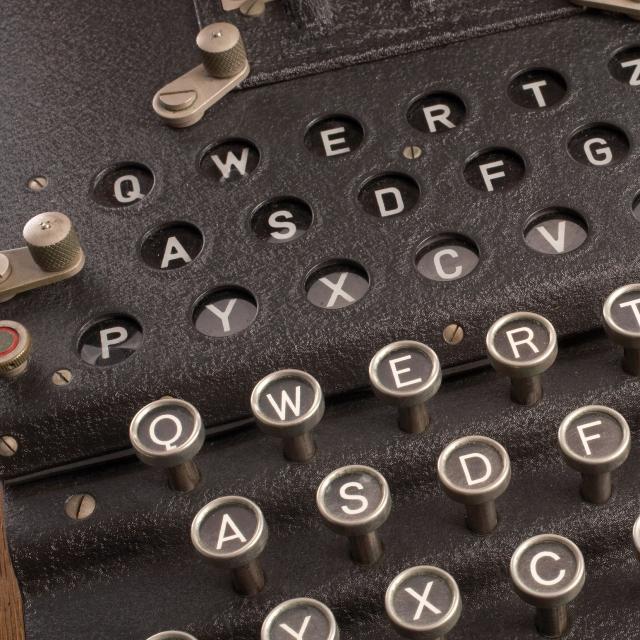
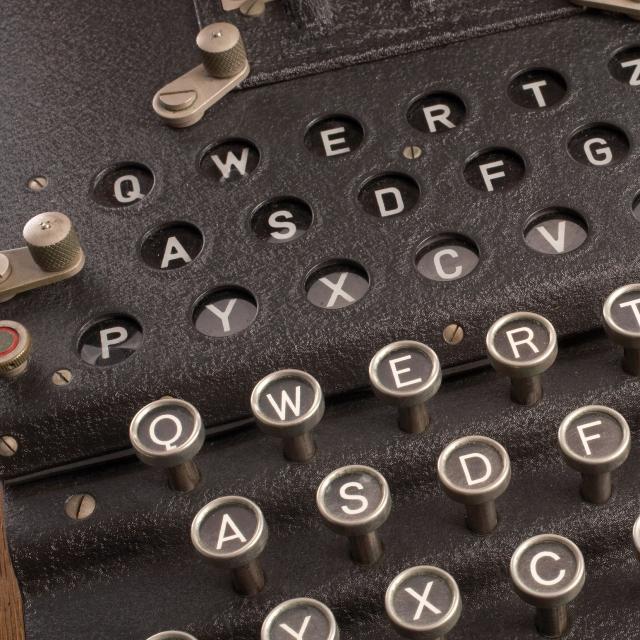
Er zijn van die bestanden waarvan je niet wilt dat anderen erbij kunnen. Of je bent bezig met een leuke verrassing voor je lief en die mag dat uiteraard niet weten. Dan kun je heel eenvoudig de betreffende bestanden beveiligen met encryptie.
Er is een heel handig programma om je bestanden te versleutelen: AxCrypt 2. Download en installeer de gratis versie van het programma via www.axantum.com/AxCrypt. Sommige beveiligingsprogramma’s geven een waarschuwing als je dit doet, maar die melding mag je negeren, AxCrypt 2 is veilig te gebruiken. De eerste keer dat je AxCrypt 2 start, wordt om je mailadres gevraagd. Vul dit in en ontvang een activatiecode. Voer die in en stel een ‘hoofdwachtwoord’ in. We gaan AxCrypt 2 gebruiken via de Windows Verkenner. Je hoeft het programma dus niet open te houden.
Bestand versleutelen
Open de Windows Verkenner en navigeer naar het bestand dat je wilt beveiligen, bijvoorbeeld verrassing.docx in je map Documenten. Klik met je rechtermuisknop op dit bestand en kies AxCrypt, Versleutelen. AxCrypt 2 kan om je hoofdwachtwoord vragen waarna het bestand met encryptie onleesbaar wordt opgeslagen. Het originele bestand wordt hiermee vernietigd. Het beveiligde bestand krijgt .axx als extra toevoeging, maar de bestandsnaam blijft zichtbaar. De nieuwe naam van ons voorbeeldbestand wordt dus verrassing.docx.axx.
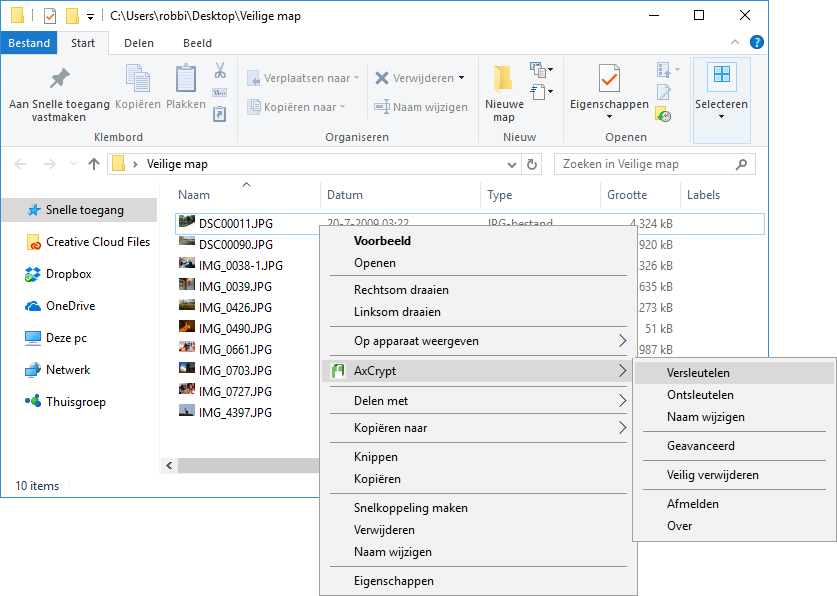
Versleuteling ongedaan maken
Om een bestand te openen of te bewerken hoef je de versleuteling niet op te heffen. Dubbelklik op het beveiligde bestand dat je wilt openen (of bekijken) en geef als hierom gevraagd wordt het hoofdwachtwoord op. Je kunt de versleuteling ook eenvoudig opheffen. Klik met de rechtermuisknop op het beveiligde bestand en kies AxCrypt, Ontsleutelen. Ook hier kan om je hoofdwachtwoord worden gevraagd waarna de beveiliging wordt verwijderd.
Mappen
De truc van AxCrypt 2 werkt ook op mappen. Zo kun je in één keer de volledige inhoud van een map beveiligen met encryptie. Als je nieuwe bestanden toevoegt aan de map, worden deze niet automatisch beveiligd. Gebruik nogmaals de rechtermuisknop op de map en kies wederom AxCrypt, Versleutelen om de nieuwe bestanden ook te beveiligen. Reeds beveiligde bestanden blijven onaangeroerd.
Nieuws
22 juli 2024
Nieuws
19 juli 2024
Nieuws
15 juli 2024
Nieuws
11 juli 2024
Nieuws
8 juli 2024
'Abonneer je nu op een of meerdere van onze nieuwsbrieven en blijf op de hoogte van onze activiteiten!'
Aanmelden